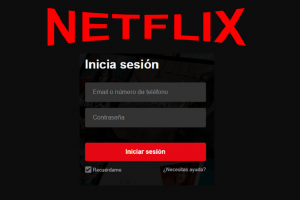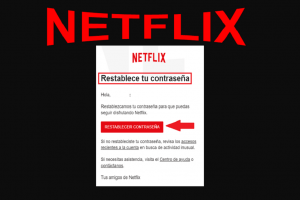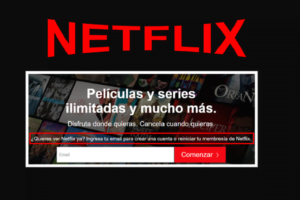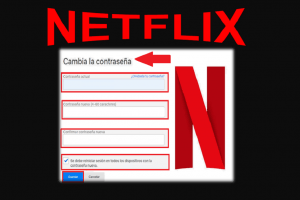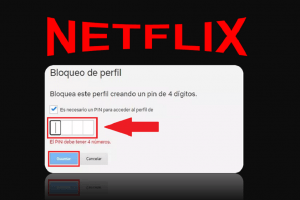Para ver películas en línea es ideal utilizar Netflix, sin embargo, hay personas que quieren cancelar la suscripción porque disponen de otras opciones que le otorgan mejoras en diferentes aspectos.
La plataforma ofrece varias formas de pago, que en ocasiones se te puede complicar y no puedes mantener el resto del año. Este pudiera ser un motivo para eliminar tu cuenta.

En este post, deseoaprender.com te explica con pasos detallados, cómo puedes eliminar tu cuenta en un PC, cualquier dispositivo móvil, o desde tu Smart TV.
Cancelar la suscripción de Netflix en el ordenador
En Netflix no es complicado cancelar la suscripción, en realidad la plataforma es muy flexible para su interacción con el usuario.
Borrar cuenta en Netflix
Como se explicó anteriormente, los pasos fáciles para eliminar la cuenta de Netflix son los siguientes:
Paso # 1 acceder a Netflix
Ingresa por medio del siguiente enlace a la cuenta oficial de Netflix:
Paso # 2 cancelación
Una vez hayas ingresado en Netflix, pulsa en el siguiente botón para «Finalizar cancelación«.
Paso # 3 perfil
Accede a tu perfil en la app.
Paso # 4 seleccionar opción
- Después que te encuentres en la imagen del perfil, presiona encima de «Cuenta»
- Posteriormente selecciona «Cancelar membresía«.
- Por último, elegir «Finalizar cancelación«.
Nota: la duración que otorga Netflix para recuperar tu cuenta, si te has arrepentido, es de 10 meses.
Cancelar la suscripción de Netflix eliminando el perfil
En la aplicación de Netflix tienes la alternativa de crear diferentes perfiles, cada uno con sus opciones y/o controles.
Dicho procedimiento te brinda la oportunidad de eliminar el perfil que ya no quieras utilizar, sigue los pasos descritos:
Paso # 1 ingresa a Netflix
Por medio del siguiente botón accede a Netflix:
Paso # 2 gestor de perfiles
Ubícate en el ítem que dice «Administrar perfiles«.
Para proceder a editar debes ir al icono en forma de lápiz en el perfil seleccionado.
Paso # 3 borrar perfil
- Después elige «Eliminar perfil«.
- Se desplegará una pregunta para confirmar. Pulsa «Eliminar perfil«.
Cancelar suscripción de Netflix desde iOS o Android
Al igual que el sitio web oficial de Netflix, también en los dispositivos móviles puedes realizar el siguiente procedimiento:
Borrar una cuenta de Netflix
Cancelar la suscripción por medio de dispositivos móviles:
Paso # 1 descarga
Ingresa a los enlaces anexos de acuerdo al sistema operativo de tu Smartphone:
Descarga para Android
Descarga para iOS
Paso # 2 inicio de sesión
Después de descargada e instalada la app. de Netflix, procedes a iniciar sesión.
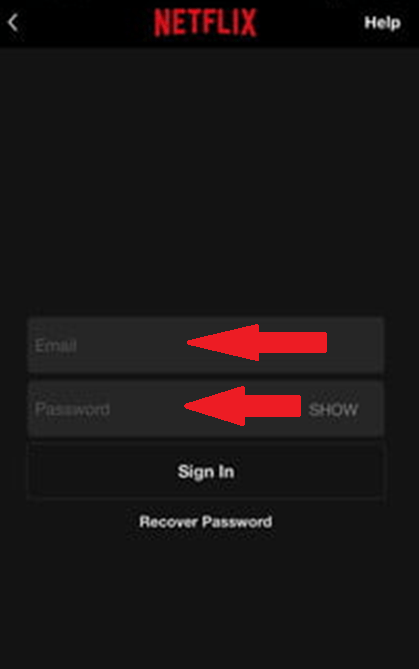
Paso # 3 elegir opciones
Al abrir la aplicación, en la pantalla superior derecha se encuentra un icono en forma de cuadrado con carita feliz, oprime el mismo.
- Elige donde dice: “Cuenta”.
- Desplázate hacia abajo y elige “Cancelar membresía”.
- Posteriormente presiona “Finalizar cancelación”.
Nota: de requerir que Netflix elimine la cuenta antes de los 10 meses propuestos por la empresa, debes enviar un correo en el enlace anexo:
Eliminar en Netflix un perfil con aplicación móvil
Cuando quieres cancelar la suscripción de Netflix por medio de la aplicación, bien sea, que tengas un teléfono inteligente con sistema operativo iOS o Android, puedes utilizar los procesos anexos:
Paso # 1 ingresa a Netflix
Accede a la aplicación en tu Smartphone.
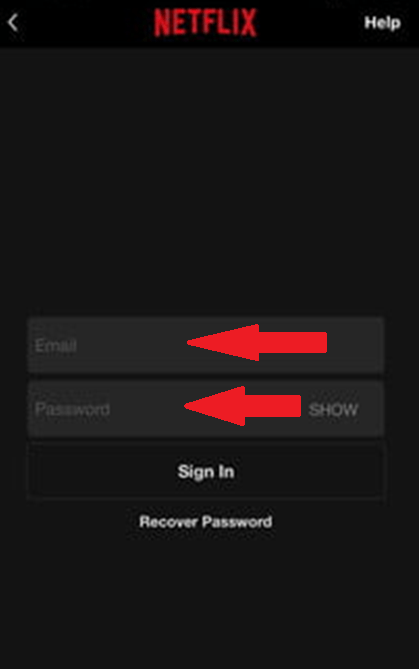
Paso # 2 menú de la cuenta
Inmediatamente te aparecerá “¿Quién está viendo ahora?” pulsa en donde aparece el lápiz encima del perfil a borrar.
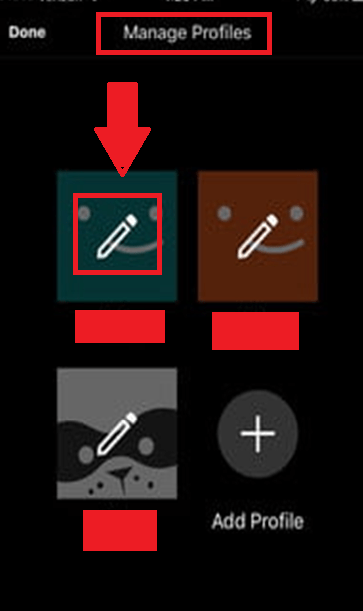
- Elige en “Eliminar perfil”.
- Confirma tu respuesta presionando “Eliminar perfil”.
Paso # 3 Tu cuenta
Si ya has entrado a tu cuenta Netflix, presiona en el perfil/cuenta/administrar perfil. Selecciona el icono en forma de lápiz del perfil que quieres cancelar la suscripción.
Eliminar la membresía en tu TV inteligente
Para cancelar la suscripción desde tu Smart TV debes descargar Netflix e instalarlo. También existen televisores en donde el programa viene predeterminado.
Como se explico en los apartados anteriores, puedes eliminar la cuenta por el perfil o por Cancelar membresía.
La ruta es similar al ingreso realizado por la página web:
- Comienzas por “Iniciar sesión”.
- Presionar en “Cuenta”.
- Oprimir “Cancelar membresía”.
- Pulsar “Finalizar cancelación”.
Para cancelar la suscripción por medio de la gestión de perfiles, selecciona en el icono con forma de lápiz ubicado en la esquina superior derecha de la pantalla.
Luego de estar ubicado ahí, procedes a realizar los pasos antes mencionados en los apartados del post.
Estos procedimientos de finalizar la membresía con Netflix son bastante sencillos y los puedes ejecutar desde cualquier dispositivo, sólo requieres de tus datos en la plataforma y contar con Internet.